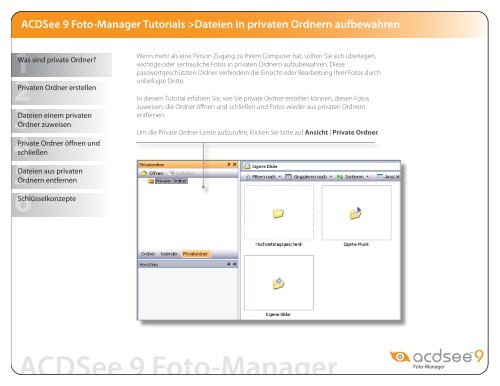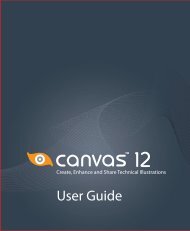ACDSee 9 Foto-Manager Tutorials >Dateien in privaten Ordnern ...
ACDSee 9 Foto-Manager Tutorials >Dateien in privaten Ordnern ...
ACDSee 9 Foto-Manager Tutorials >Dateien in privaten Ordnern ...
Sie wollen auch ein ePaper? Erhöhen Sie die Reichweite Ihrer Titel.
YUMPU macht aus Druck-PDFs automatisch weboptimierte ePaper, die Google liebt.
<strong>ACDSee</strong> 9 <strong>Foto</strong>-<strong>Manager</strong> <strong>Tutorials</strong> ><strong>Dateien</strong> <strong>in</strong> <strong>privaten</strong> <strong>Ordnern</strong> aufbewahren<br />
Was s<strong>in</strong>d private Ordner?<br />
Privaten Ordner erstellen<br />
<strong>Dateien</strong> e<strong>in</strong>em <strong>privaten</strong><br />
Ordner zuweisen<br />
Private Ordner öffnen und<br />
schließen<br />
Wenn mehr als e<strong>in</strong>e Person Zugang zu Ihrem Computer hat, sollten Sie sich überlegen,<br />
wichtige oder vertrauliche <strong>Foto</strong>s <strong>in</strong> <strong>privaten</strong> <strong>Ordnern</strong> aufzubewahren. Diese<br />
passwortgeschützten Ordner verh<strong>in</strong>dern die E<strong>in</strong>sicht oder Bearbeitung Ihrer <strong>Foto</strong>s durch<br />
unbefugte Dritte.<br />
In diesem Tutorial erfahren Sie, wie Sie private Ordner erstellen können, diesen <strong>Foto</strong>s<br />
zuweisen, die Ordner öffnen und schließen und <strong>Foto</strong>s wieder aus <strong>privaten</strong> <strong>Ordnern</strong><br />
entfernen.<br />
Um die Private Ordner-Leiste aufzurufen, klicken Sie bitte auf Ansicht | Private Ordner.<br />
<strong>Dateien</strong> aus <strong>privaten</strong><br />
<strong>Ordnern</strong> entfernen<br />
Schlüsselkonzepte<br />
<strong>ACDSee</strong> 9 <strong>Foto</strong>-<strong>Manager</strong>
<strong>ACDSee</strong> 9 <strong>Foto</strong>-<strong>Manager</strong> <strong>Tutorials</strong> ><strong>Dateien</strong> <strong>in</strong> <strong>privaten</strong> <strong>Ordnern</strong> aufbewahren<br />
Was s<strong>in</strong>d private Ordner?<br />
Die Erstellung e<strong>in</strong>es <strong>privaten</strong> Ordners ist leicht zu bewerkstelligen.<br />
Privaten Ordner erstellen<br />
<strong>Dateien</strong> e<strong>in</strong>em <strong>privaten</strong><br />
Ordner zuweisen<br />
Klicken Sie mit der rechten Maustaste auf den Privaten<br />
Ordner und wählen Privaten Ordner erstellen.<br />
Private Ordner öffnen und<br />
schließen<br />
<strong>Dateien</strong> aus <strong>privaten</strong><br />
<strong>Ordnern</strong> entfernen<br />
Geben Sie e<strong>in</strong> Passwort e<strong>in</strong>, wiederholen es und<br />
klicken auf OK.<br />
Schlüsselkonzepte<br />
Schon ist der Private Ordner erstellt. Beachten Sie, dass der<br />
Ordner ke<strong>in</strong>en Namen hat.<br />
Wenn private Ordner Namen hätten, könnte der Inhalt<br />
manchmal durch den Namen erraten werden. Aus diesem<br />
Grunde werden die Ordner nur durch das Passwort<br />
aufgezeigt.<br />
Neue private Ordner werden standardmäßig geöffnet.<br />
<strong>ACDSee</strong> 9 <strong>Foto</strong>-<strong>Manager</strong>
<strong>ACDSee</strong> 9 <strong>Foto</strong>-<strong>Manager</strong> <strong>Tutorials</strong> ><strong>Dateien</strong> <strong>in</strong> <strong>privaten</strong> <strong>Ordnern</strong> aufbewahren<br />
Was s<strong>in</strong>d private Ordner?<br />
Die Zuweisung von <strong>Dateien</strong> und <strong>Ordnern</strong> zu e<strong>in</strong>em <strong>privaten</strong> Ordner ist denkbar e<strong>in</strong>fach.<br />
Privaten Ordner erstellen<br />
<strong>Dateien</strong> e<strong>in</strong>em <strong>privaten</strong><br />
Ordner zuweisen<br />
Private Ordner öffnen und<br />
schließen<br />
<strong>Dateien</strong> aus <strong>privaten</strong><br />
<strong>Ordnern</strong> entfernen<br />
Schlüsselkonzepte<br />
Um e<strong>in</strong>em <strong>privaten</strong> Ordner<br />
<strong>Foto</strong>s oder <strong>Dateien</strong> zuzuweisen,<br />
klicken Sie mit der rechten<br />
Maustaste und wählen Zu<br />
privatem Ordner h<strong>in</strong>zufügen<br />
oder klicken das Objekt <strong>in</strong> der<br />
Dateiliste an und ziehen es <strong>in</strong> den<br />
<strong>privaten</strong> Ordner.<br />
Ihre <strong>Foto</strong>s oder Ordner werden<br />
nun vom gegenwärtigen<br />
Speicherort <strong>in</strong> den <strong>privaten</strong><br />
Ordner verschoben und alle<br />
Informationen hierüber aus der<br />
<strong>ACDSee</strong> Datenbank entfernt.<br />
Erweitern Sie den <strong>privaten</strong> Ordner,<br />
um Unterordner im Fenster “Private<br />
Ordner“ anzuzeigen.<br />
Klicken Sie auf den <strong>privaten</strong> Ordner<br />
oder e<strong>in</strong>en der Unterordner, um die<br />
<strong>Foto</strong>s <strong>in</strong> der Dateiliste anzuzeigen.<br />
<strong>ACDSee</strong> 9 <strong>Foto</strong>-<strong>Manager</strong>
<strong>ACDSee</strong> 9 <strong>Foto</strong>-<strong>Manager</strong> <strong>Tutorials</strong> ><strong>Dateien</strong> <strong>in</strong> <strong>privaten</strong> <strong>Ordnern</strong> aufbewahren<br />
Was s<strong>in</strong>d private Ordner?<br />
Privaten Ordner erstellen<br />
Um e<strong>in</strong>en <strong>privaten</strong> Ordner zu öffnen, klicken Sie entweder auf die Schaltfläche<br />
Öffnen oder das Private Ordner-Symbol <strong>in</strong> der Leiste Private Ordner.<br />
<strong>Dateien</strong> e<strong>in</strong>em <strong>privaten</strong><br />
Ordner zuweisen<br />
Private Ordner öffnen und<br />
schließen<br />
<strong>Dateien</strong> aus <strong>privaten</strong><br />
<strong>Ordnern</strong> entfernen<br />
Schlüsselkonzepte<br />
Geben Sie das Passwort für den Ordner an, den Sie öffnen<br />
möchten und klicken auf OK.<br />
Der private Ordner bleibt geöffnet, bis Sie ihn wieder schließen.<br />
Um e<strong>in</strong>en <strong>privaten</strong> Ordner zu schließen, klicken Sie auf Schließen oder<br />
beenden <strong>ACDSee</strong>.<br />
Tipp: Schließen Sie alle <strong>privaten</strong> Ordner, wenn Sie sich vom Computer<br />
entfernen, auch dann, wenn Sie nur für e<strong>in</strong> paar M<strong>in</strong>uten wegbleiben.<br />
<strong>ACDSee</strong> 9 <strong>Foto</strong>-<strong>Manager</strong>
<strong>ACDSee</strong> 9 <strong>Foto</strong>-<strong>Manager</strong> <strong>Tutorials</strong> ><strong>Dateien</strong> <strong>in</strong> <strong>privaten</strong> <strong>Ordnern</strong> aufbewahren<br />
Was s<strong>in</strong>d private Ordner?<br />
Privaten Ordner erstellen<br />
<strong>Dateien</strong> e<strong>in</strong>em <strong>privaten</strong><br />
Ordner zuweisen<br />
Private Ordner öffnen und<br />
schließen<br />
Um e<strong>in</strong>en Ordner wieder aus dem <strong>privaten</strong> Ordner zu entfernen, klicken Sie<br />
mit der rechten Maustaste und wählen Wiederherstellen von privatem<br />
Ordner.<br />
Um <strong>Foto</strong>s aus e<strong>in</strong>em <strong>privaten</strong> Ordner oder e<strong>in</strong>em dazugehörigen<br />
Unterordner zu entfernen, wählen Sie die <strong>Foto</strong>s <strong>in</strong> der Dateiliste aus und<br />
klicken auf Datei | Wiederherstellen von privatem Ordner.<br />
<strong>Dateien</strong> aus <strong>privaten</strong><br />
<strong>Ordnern</strong> entfernen<br />
Schlüsselkonzepte<br />
Bestimmen Sie den Dateipfad, zu<br />
dem Sie Ihre Ordner oder <strong>Dateien</strong><br />
verschieben möchten<br />
und klicken auf OK.<br />
Die <strong>Foto</strong>s oder <strong>Dateien</strong> werden<br />
verschoben und s<strong>in</strong>d jetzt für jeden<br />
Computer-Benutzer ersichtlich.<br />
Tipp: Wiederherstellen sollte nicht mit Löschen verwechselt werden. Wenn Sie <strong>Foto</strong>s<br />
oder Ordner aus e<strong>in</strong>em <strong>privaten</strong> Ordner löschen, werden diese permanent entfernt.<br />
<strong>ACDSee</strong> 9 <strong>Foto</strong>-<strong>Manager</strong>
<strong>ACDSee</strong> 9 <strong>Foto</strong>-<strong>Manager</strong> <strong>Tutorials</strong> ><strong>Dateien</strong> <strong>in</strong> <strong>privaten</strong> <strong>Ordnern</strong> aufbewahren<br />
Was s<strong>in</strong>d private Ordner?<br />
Hier f<strong>in</strong>den sie noch e<strong>in</strong>mal e<strong>in</strong>e kurze Zusammenstellung der Schlüsselbegriffe:<br />
Privaten Ordner erstellen<br />
<strong>Dateien</strong> e<strong>in</strong>em <strong>privaten</strong><br />
Ordner zuweisen<br />
Private Ordner öffnen und<br />
schließen<br />
<strong>Dateien</strong> aus <strong>privaten</strong><br />
<strong>Ordnern</strong> entfernen<br />
Schlüsselkonzepte<br />
»<br />
»<br />
»<br />
»<br />
»<br />
Private Ordner s<strong>in</strong>d passwortgeschützte Ordner, die die E<strong>in</strong>sicht oder Bearbeitung Ihrer <strong>Foto</strong>s durch<br />
unbefugte Dritte verh<strong>in</strong>dern.<br />
Private Ordner werden nicht benannt. Sie werden nur durch e<strong>in</strong> Passwort gekennzeichnet. Hierdurch<br />
wird e<strong>in</strong> Raten des Inhalts vermieden.<br />
Wenn Sie e<strong>in</strong>em <strong>privaten</strong> Ordner <strong>Foto</strong>s oder <strong>Dateien</strong> zuweisen, werden diese vom aktuellen Dateipfad<br />
<strong>in</strong> den passwortgeschützten <strong>privaten</strong> Ordner verschoben und alle dazugehörigen E<strong>in</strong>träge und<br />
Informationen aus der <strong>ACDSee</strong>-Datenbank entfernt.<br />
Wenn Sie e<strong>in</strong>en <strong>privaten</strong> Ordner öffnen, bleibt er geöffnet, bis Sie ihn wieder schließen.<br />
Verwenden Sie die Funktion Wiederherstellen, wenn Sie Ihre <strong>Foto</strong>s oder Ordner wieder aus dem<br />
<strong>privaten</strong> Ordner nehmen und an e<strong>in</strong>en ungesicherten Bereich <strong>in</strong> Ihrem Computer verschieben<br />
möchten.<br />
Für allgeme<strong>in</strong>e Anfragen, kontaktieren Sie bitte:<br />
ACD Systems Ltd.<br />
2261-C Keat<strong>in</strong>g Cross Road<br />
Victoria, BC,V8M 2A5<br />
Kanada<br />
Tel: 250.544.6701<br />
Fax:250.544.0291<br />
https://de.acdsee.com/support/<strong>in</strong>dex.aspx<br />
<strong>ACDSee</strong> 9 <strong>Foto</strong>-<strong>Manager</strong>